上一篇
截屏技巧🖥高效截图全攻略:电脑快捷键与多种实用截屏方法详解
- 问答
- 2025-09-03 03:08:49
- 1
【场景引入】
凌晨三点,你终于在PPT里调整好了最后一张图表,突然发现——忘了保存数据源窗口!重新打开软件?等加载完天都亮了,此时你盯着屏幕长叹:“要是能一键截下所有内容就好了……”
别急!无论是紧急存档、快速分享还是精准标注,掌握截屏技巧都能让你效率翻倍,这份全网最全的截屏指南(信息更新至2025年9月),从基础快捷键到隐藏功能,帮你彻底告别手忙脚乱!
基础快捷键:5秒搞定大部分场景
-
全局截图
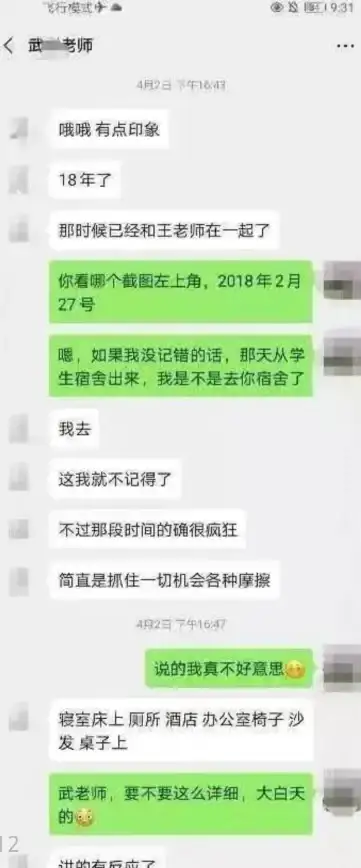
Win+Shift+S(Win10/11):调出微软自带截屏工具栏,可矩形、窗口、全屏截图,自动保存到剪贴板。Command+Shift+5(Mac):调出苹果全功能截屏菜单,支持录屏+截图区域选择。
-
一键全屏
PrtSc(Windows):截取整个屏幕到剪贴板,粘贴到微信/PPT即可使用。Command+Shift+3(Mac):全屏截图并自动保存到桌面。
-
当前窗口截图
Alt+PrtSc(Windows):只截取当前活动窗口,不用再手动裁剪!Command+Shift+4+空格(Mac):光标变相机图标,点击任意窗口即可截图。
高级玩法:这些隐藏功能太省事了
-
滚动长截图

- Win11:用自带「截图工具」(Win+Shift+S打开)→ 选择“滚动截图”按钮(需2023版以上系统)。
- Mac:通过「预览」APP→文件→截图→选择“整页”捕获网页长图。
- 备注:部分浏览器(如Edge、Chrome)扩展插件(如GoFullPage)也支持。
-
定时截图
- Mac用户按
Command+Shift+5→选项→设置2/5/10秒延迟,适合拍菜单展开状态。
- Mac用户按
-
直接标注与OCR
- Win11「截图工具」支持鼠标画圈、马赛克、文字识别(OCR提取图中文字)。
- Mac截图后右下角预览小窗→点击可直接标记箭头、文字。
特殊场景解决方案
- 游戏截图:
- 按
Win+G调出Xbox游戏栏→点击相机图标或按Win+Alt+PrtSc。
- 按
- 触控设备:
Surface平板:电源键+音量加键;iPad(外接键盘):按住Ctrl+Command+Shift+3。
- 双屏用户注意:
- 按
PrtSc会捕获所有屏幕内容,建议用Win+Shift+S区域截图避免泄露隐私。
- 按
终极懒人包:按需求选方法
- 紧急分享:直接微信/QQ截图快捷键(Ctrl+Alt+A / Ctrl+Shift+A)。
- 精准归档:用Win/Mac自带工具→标注→自动保存到指定文件夹。
- 教学演示:Win+Shift+S截取→粘贴到PPT/Word→直接画重点。
最后提醒:
- 2025年新版Windows和MacOS可能优化截屏逻辑,建议定期查看系统更新说明(设置→更新与安全)。
- 隐私安全:截到敏感信息时,用马赛克功能覆盖再发送!
现在试试同时按下Win+Shift+S——你的效率,已经超越90%的手动裁剪党了! 🚀
本文由 百里向梦 于2025-09-03发表在【云服务器提供商】,文中图片由(百里向梦)上传,本平台仅提供信息存储服务;作者观点、意见不代表本站立场,如有侵权,请联系我们删除;若有图片侵权,请您准备原始证明材料和公证书后联系我方删除!
本文链接:https://cloud.7tqx.com/wenda/828258.html
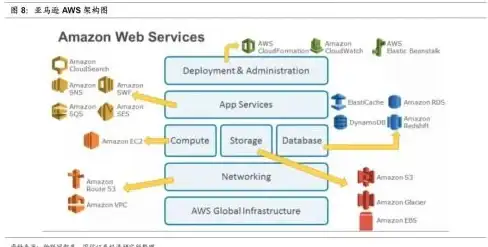








发表评论